Wie man Kik-Nachrichten wiederherstellt: Ein kompletter Leitfaden
Oct 16, 2025 • Filed to: Soziale Apps verwalten • Proven solutions
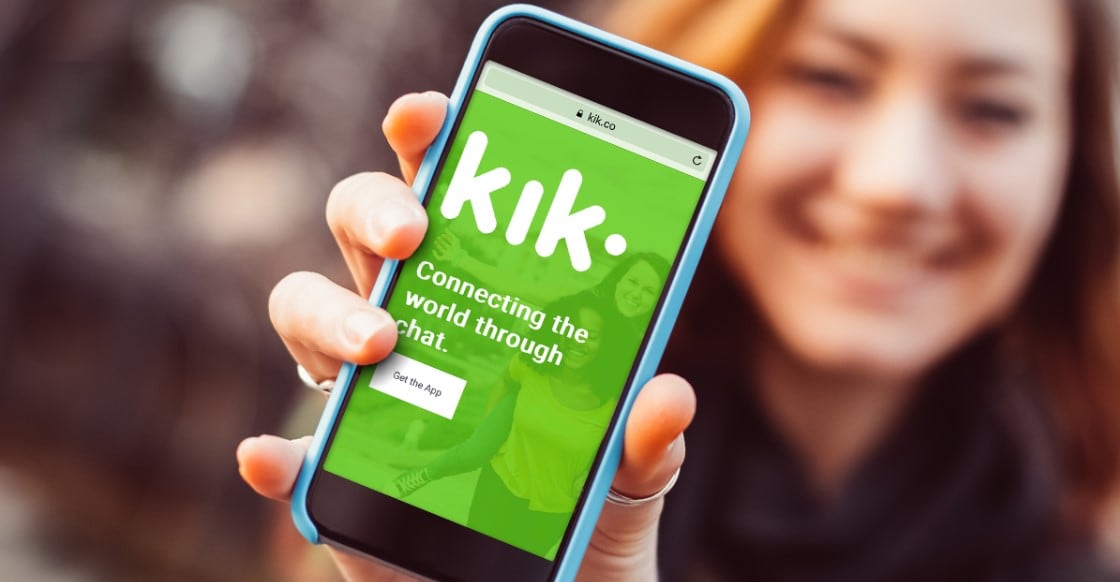
Haben Sie Kik benutzt, um mit Ihren Freunden zu chatten, oder benutzen Sie Kik, um neue Leute zu treffen und mit Ihren Online-Freunden in Kontakt zu bleiben? Was passiert, wenn Sie wichtige Kik-Nachrichten löschen? Es gibt keinen Grund zur Sorge. Sie können alte Kik-Nachrichten auf verschiedene Arten wiederherstellen.
Wir haben eine Anleitung vorbereitet, die dir zeigt, wie Sie Kik-Nachrichten auf iPhone und Android wiederherstellen. Egal, ob Sie Ihr Telefon in Google Drive, iCloud oder iTunes gesichert haben oder nicht, Sie können verlorene Kik-Nachrichten mit unserer Anleitung wiederherstellen. In unserer Anleitung erfährst du, wie Sie Kik-Nachrichten ganz einfach wiederherstellen.
Haben Sie eine Kik-Nachricht gelöscht, aber jetzt wollen Sie sie zurück?
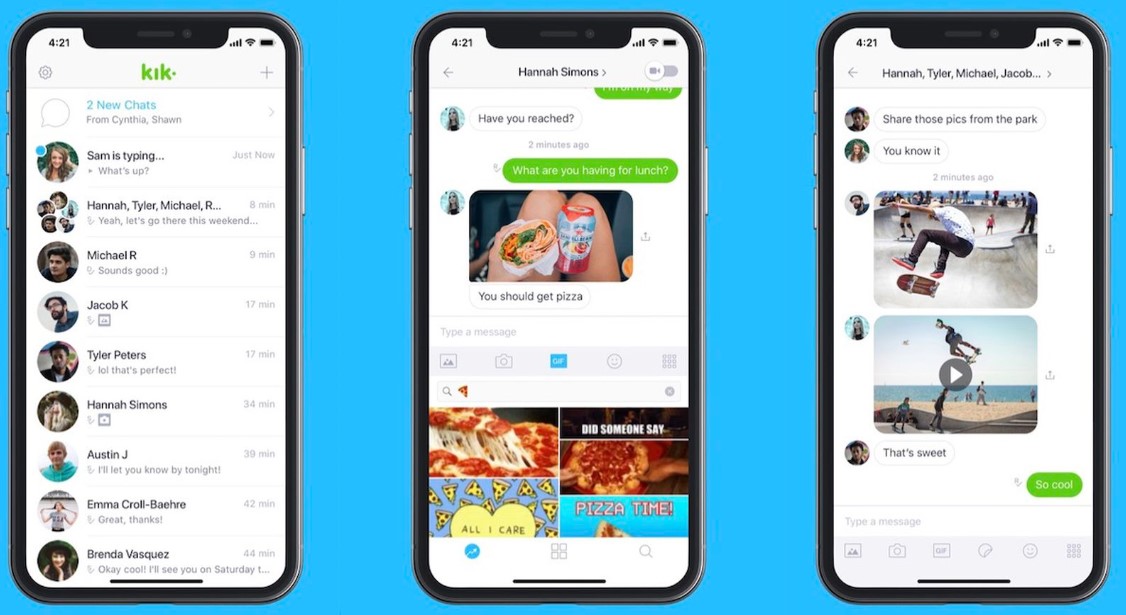
Der Kik Messenger ist eine Chat-App, mit der Sie mit Freunden chatten und neue Leute kennenlernen können. Es wird seit über einem Jahrzehnt verwendet und erfreut sich zunehmender Beliebtheit.
Aber was passiert, wenn Sie versehentlich wichtige Kik-Nachrichten löschen?
Zum Glück sind sie nicht für immer verloren. Sie können sie mit einem Datenwiederherstellungstool wiederherstellen. Es kann jedoch schwierig sein, ein gutes Datenwiederherstellungstool für Android- und iPhone-Benutzer zu finden. Wir empfehlen daher Wondershare Dr.Fone.
Es ist ein mit Android- und iOS-Geräten kompatibles Datenwiederherstellungstool, mit dem Sie Ihre Fotos, Videos, Notizen, Kalendereinträge, Kik-Nachrichten usw. wiederherstellen können. Ob Sie Ihre Kik-Nachrichten durch versehentliches Löschen, einen Systemabsturz oder einen Wasserschaden verloren haben, Wondershare Dr.Fone kann sie wiederherstellen.
Einige der wichtigsten Merkmale sind:
- Selektive Verwertung
- Vorschau-Option
- Wiederherstellung direkt auf dem Gerät
- Exportieren auf Ihren Computer
Teil 1. Wie man alte Kik-Nachrichten auf Android wiederherstellt
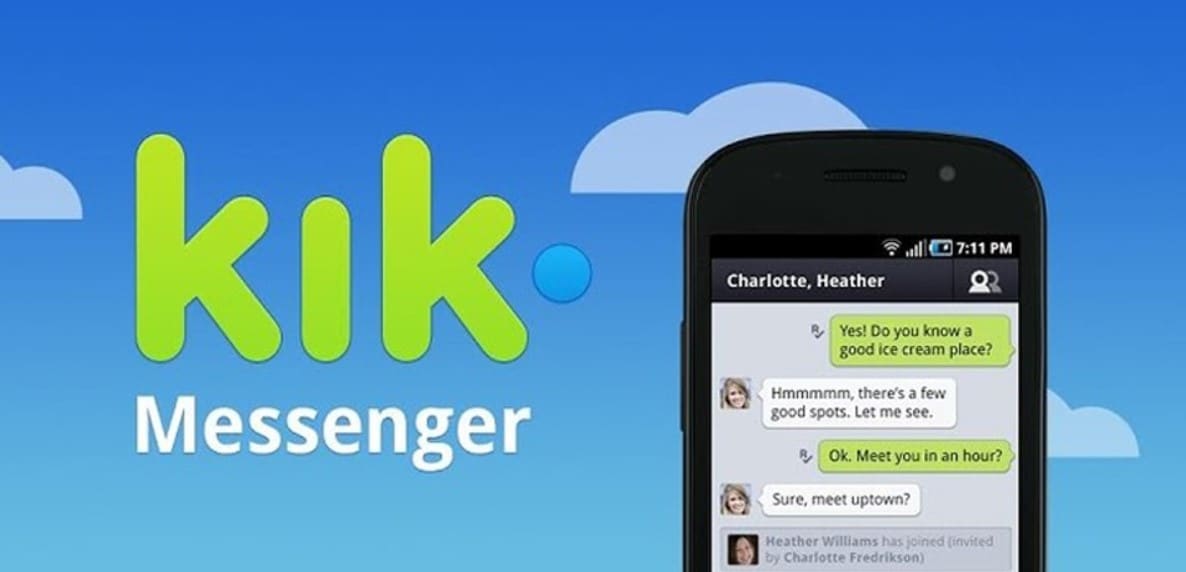
Sie müssen sich keine Sorgen machen, wenn Sie Ihr Android-Gerät nicht gesichert haben. Sie können Ihre Kik-Nachrichten mit oder ohne ein Backup wiederherstellen. Obwohl es Einschränkungen bei der Wiederherstellung von Kik-Nachrichten ohne ein Backup gibt, kann Wondershare Dr.Fone sie schnell über ein Google Drive-Backup wiederherstellen. Versuchen Sie die beiden folgenden Methoden, um Kik-Nachrichten auf Android wiederherzustellen.
Schnelles Wiederherstellen von Kik-Nachrichten aus dem Kik-Verlauf
Kik Messenger hat einige Einschränkungen bei der Speicherung Ihrer Nachrichten. Ihre letzten 600 Nachrichten werden in Ihren Kik-Chats für 48 Stunden gespeichert. Wenn 48 Stunden vergangen sind, löscht Kik Messenger 400 Ihrer Nachrichten und lässt die letzten 200 übrig. Wenn Sie versuchen, Kik-Nachrichten wiederherzustellen, die älter als 48 Stunden sind, müssen Sie zuvor ein Backup erstellt haben.
Wenn Sie jedoch versehentlich einige Kik-Nachrichten aus einem Chat löschen, werden diese nicht vollständig gelöscht. Das bedeutet, dass die andere Partei sie immer noch in ihrem Chat hat. Daher können Sie Ihre gelöschten Kik-Nachrichten schnell wiederherstellen, indem Sie die andere Person bitten, sie Ihnen erneut zu senden oder einen Screenshot davon zu machen.
Leider funktioniert dies nur, wenn die Nachrichten in den letzten 48 Stunden gesendet wurden. Das ist zwar der einfachste Weg, reicht aber nicht immer aus. Wir empfehlen daher dringend, Ihre Kik-Nachrichten auf Google Drive zu sichern.
Kik-Nachrichten aus Ihrem Google Drive wiederherstellen
Wenn Sie eine Google Drive-Sicherung Ihrer Kik-Nachrichten erstellt haben, müssen Sie sich keine Sorgen machen. Ihre Kik-Nachrichten werden im Handumdrehen wiederhergestellt. Die Wiederherstellung von Kik-Nachrichten direkt aus Google Drive bedeutet jedoch, dass Sie Ihr Android-Gerät auf die Werkseinstellungen zurücksetzen und alle Daten löschen müssen, um dann alle Daten aus dem letzten auf Google Drive gespeicherten Backup wiederherzustellen.
Dies könnte zu einem neueren Datenverlust führen, daher schlagen wir eine einfachere Option vor. Mit Wondershare Dr.Fone können Sie nur Kik-Nachrichten von Google Drive wiederherstellen, ohne Ihr Telefon auf die Werkseinstellungen zurücksetzen zu müssen.
Folgen Sie diesen Schritten, um Kik-Nachrichten von Google Drive mit Wondershare Dr.Fone wiederherzustellen:
- Schritt 1:Öffnen Sie Wondershare Dr.Fone auf Ihrem Computer. Gehen Sie zu Toolbox und klicken Sie dann auf Datenrettung.

- Schritt 2:Wählen Sie für den Gerätetyp Android.

- Schritt 3:Klicke auf Google Drive Daten wiederherstellen.
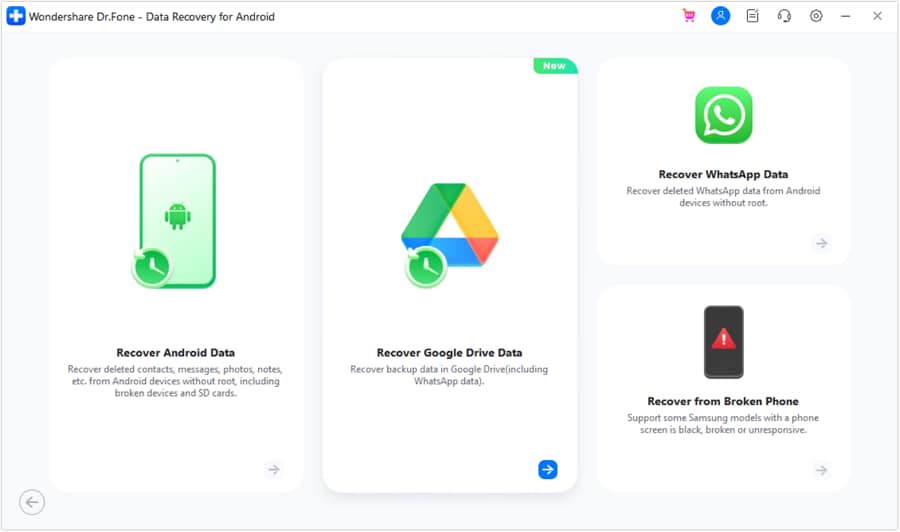
- Schritt 4:Melden Sie sich bei Ihrem Google Drive-Konto an, um fortzufahren.
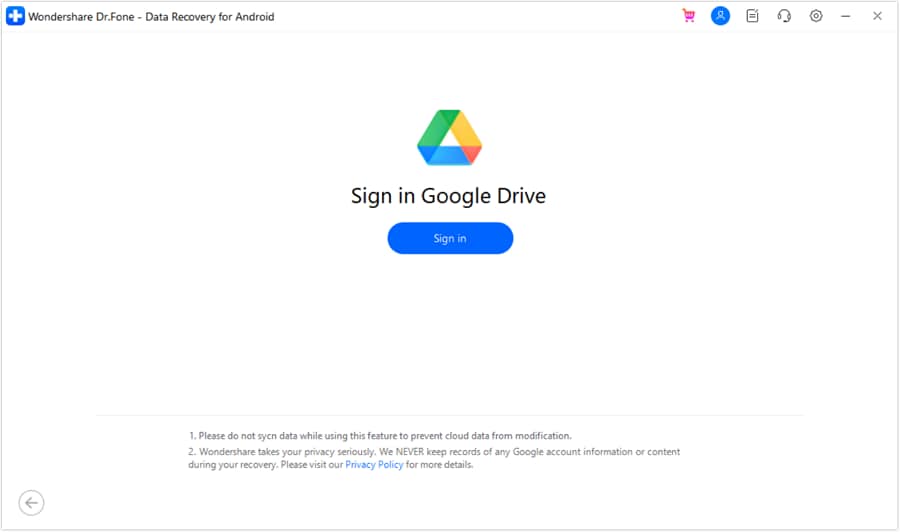
- Schritt 5:Wählen Sie auf dem nächsten Bildschirm die Option Gerätedatenwiederherstellen
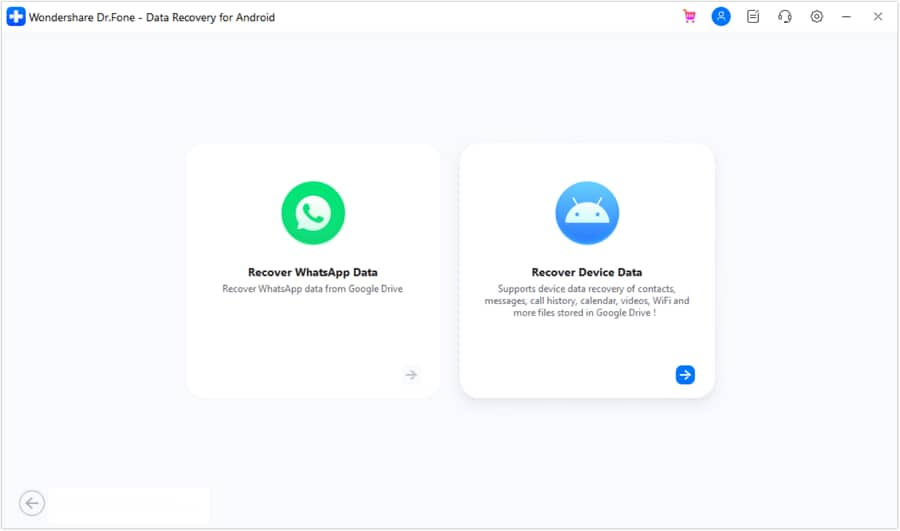
- Schritt 6:Nächsten Bildschirm werden Sie aufgefordert, die Art der Dateien auszuwählen, die Sie wiederherstellen möchten. Wählen Sie Kik und Anhänge, indem Sie das Kästchen daneben anklicken.
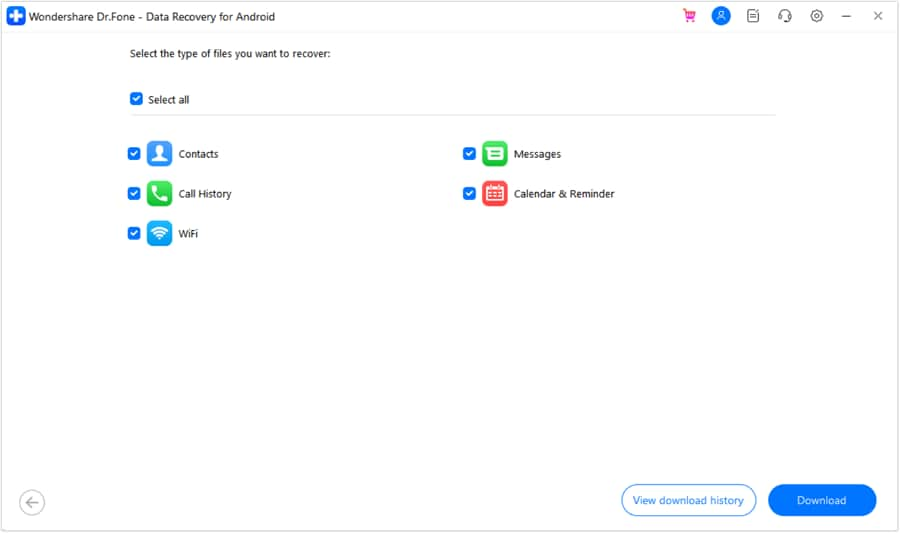
- Schritt 7:Dies wird den Download-Prozess starten, den Sie auf dem Bildschirm überwachen können.
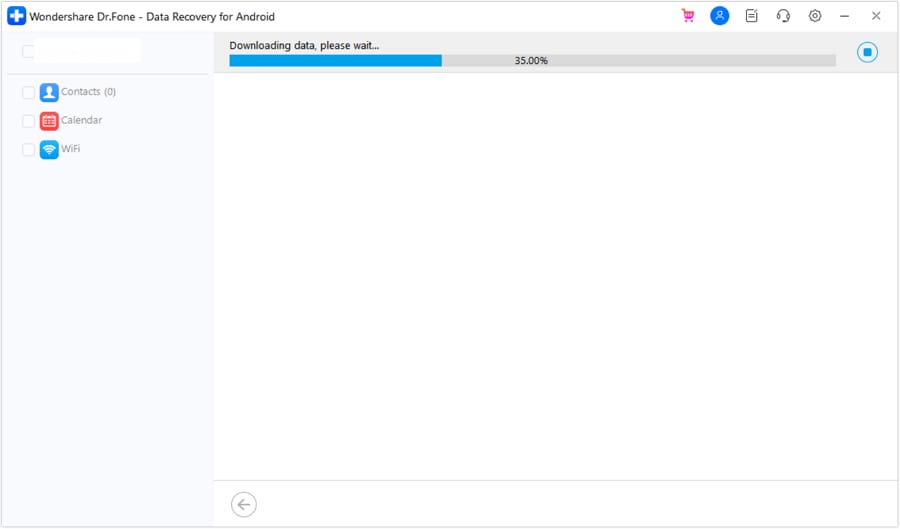
- Schritt 8:Wenn der Download abgeschlossen ist, können Sie eine Vorschau der Kik-Nachrichten sehen, die das Programm gefunden hat. Wählen Sie die Dateien aus, die Sie wiederherstellen möchten, und klicken Sie auf Wiederherstellen.
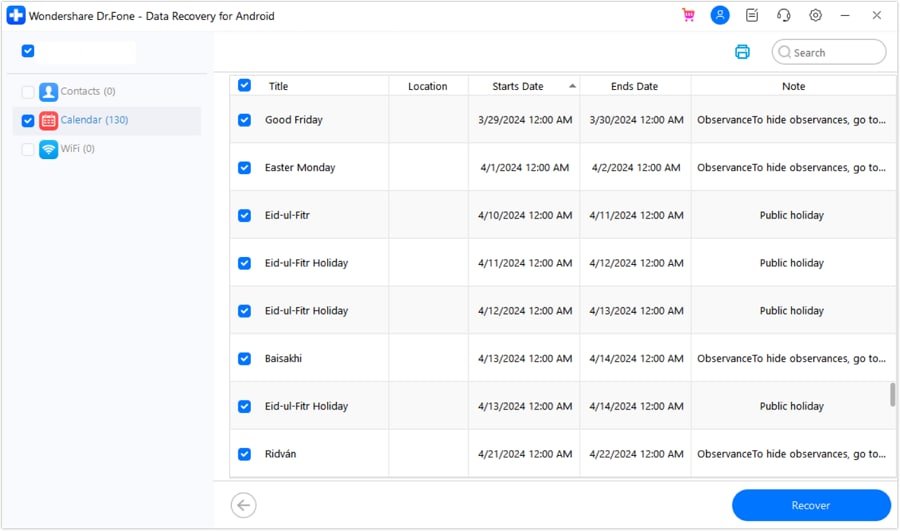
- Schritt 9:Es öffnet sich ein Pop-up-Fenster. Wählen Sie den sicheren Speicherort für Ihre wiederhergestellten Kik-Nachrichten und klicken Sie auf Wiederherstellen.
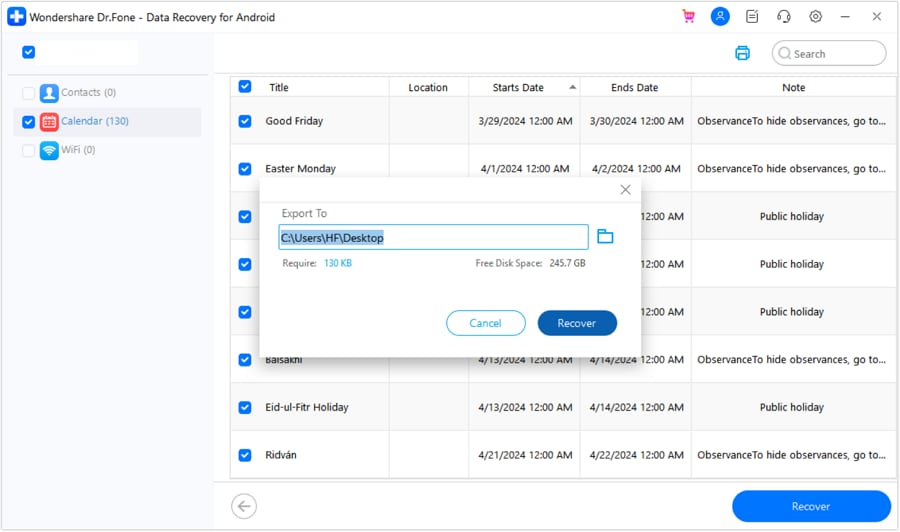
Teil 2. Wie man Kik-Nachrichten von einem iOS-Gerät wiederherstellt
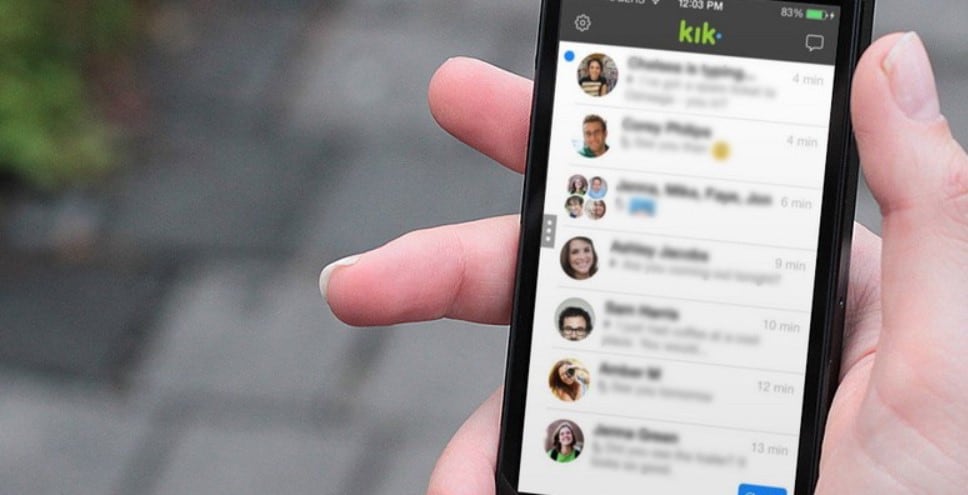
Wenn Sie ein iPhone-Benutzer sind, können Sie Ihre Kik-Nachrichten mit Wondershare Dr.Fone leicht wiederherstellen. Außerdem können Sie damit Kik-Nachrichten ohne Backup und aus iTunes- und iCloud-Backups wiederherstellen. Dieser Vorgang ist unkompliziert und dauert nur wenige Minuten.

Wondershare Dr.Fone
Die weltweit 1. iPhone- und iOS-Datenwiederherstellungssoftware
- Bietet drei Möglichkeiten zur Wiederherstellung von iPhone-Daten.
- Scannen Sie iOS-Geräte, um Fotos, Videos, Kontakte, Nachrichten, Notizen usw. wiederherzustellen.
- Extrahieren Sie alle Inhalte von iCloud/iTunes-Sicherungsdateien und zeigen Sie sie in der Vorschau an.
- Stellen Sie die gewünschten Daten aus der iCloud/iTunes-Sicherung selektiv auf Ihrem Gerät oder Computer wieder her.
- Kompatibel mit den neuesten iPhone-Modellen.
Kik-Nachrichten aus dem iPhone-Datenspeicher wiederherstellen
Die wenigsten Menschen sichern ihre iPhones in iCloud oder iTunes. Deshalb geraten sie in Panik, wenn sie einen Datenverlust feststellen. Mit Wondershare Dr.Fone können Sie jedoch jede Art von Daten wiederherstellen, einschließlich verlorener Kik-Nachrichten, ohne ein vorheriges Backup zu haben.
Wenn Sie Kik-Nachrichten verlieren oder löschen, verschwinden sie nicht für immer. Sie sind immer noch im Speicher Ihres iPhone gespeichert und warten darauf, überschrieben zu werden. Da sie sich noch auf Ihrem iOS-Gerät befinden, können Sie sie wiederherstellen. Folgen Sie diesen Schritten, um Kik-Nachrichten aus dem iPhone-Datenspeicher wiederherzustellen:
- Schritt 1: Öffnen Sie Wondershare Dr.Fone auf Ihrem Computer. Gehen Sie zu Toolbox und klicken Sie dann auf Datenrettung.

- Schritt 2:Klicken Sie auf iOS, um es als Ihren Gerätetyp auszuwählen.

- Schritt 3:Klicke nun auf Wiederherstellen Daten von iOS-Gerät, um Kik-Nachrichten wiederherzustellen, die nicht gesichert wurden.

- Schritt 4:Verbinden Sie Ihr iPhone mit Ihrem PC, um fortzufahren.

- Schritt 5:Wählen Sie aus dervorgegebenen Liste nur Kik und Anhänge aus, indem Sie das Kästchen daneben markieren.

- Schritt 6:Das Programm wird Ihr iPhone nach verlorenen Kik-Nachrichten scannen. Sie können den Scanvorgang auf dem Bildschirm verfolgen.

- Schritt 7:Wenn es abgeschlossen ist, können Sie die gefundenen Kik-Nachrichten vorab anzeigen. Wählen Sie die Nachrichten aus, die Sie wiederherstellen möchten, und klicken Sie auf Wiederherstellen auf Gerät.

- Schritt 8:Wählen Sie im Pop-up-Fenster Ihr iPhone als Ziel aus. Klicken Sie auf

- Schritt 9:Auf demnächsten Bildschirm werden Sie aufgefordert, die Option „Meine Suche“ zu deaktivieren. Deaktivieren Sie sie und klicken Sie auf OK.

- Schritt 10:Das Programm zeigt Ihnen die Liste der erfolgreich wiederhergestellten Kik-Nachrichten auf Ihrem iPhone.

- Schritt 11:Um zu vermeiden, dass Ihre Kik-Nachrichten wieder verloren gehen, speichern Sie sie auch auf Ihrem Computer. Klicken Sie auf Wiederherstellen auf Computer, legen Sie den Speicherort auf dem PC fest, und klicken Sie auf Wiederherstellen.

Gelöschte Kik-Nachrichten aus Ihrer iCloud wiederherstellen
Wenn Sie über ein iCloud-Backup verfügen, können Sie dieses verwenden, um Kik-Nachrichten wiederherzustellen. Wenn Sie sie jedoch direkt aus iCloud wiederherstellen möchten, müssen Sie alle Daten und Einstellungen zurücksetzen und löschen und dann alles auf Ihrem Telefon auf den Zeitstempel Ihres letzten iCloud-Backups zurücksetzen. Das bedeutet, dass Sie alle Daten aus der iCloud-Sicherung wiederherstellen können, nicht nur Kik-Nachrichten.
Wenn Sie nicht alle Inhalte und Einstellungen auf Ihrem Telefon löschen möchten, können Sie Wondershare Dr.Fone verwenden, um Ihre Kik-Nachrichten wiederherzustellen. Mit Wondershare Dr.Fone können Sie nicht nur die Kik-App wiederherstellen, sondern auch bestimmte Kik-Nachrichten selektiv wiederherstellen, die Sie benötigen. Um bestimmte Kik-Nachrichten aus der iCloud-Sicherung wiederherzustellen, gehen Sie wie folgt vor:
- Schritt 1:Öffnen Sie Wondershare Dr.Fone auf Ihrem PC. Klicken Sie auf die Toolbox auf der linken Seite und dann auf Datenrettung.

- Schritt 2:Wählen Sie für den Gerätetyp iOS

- Schritt 3:Klicke auf die Wiederherstellen von Daten aus iCloud Option, um Kik-Nachrichten aus dem letzten iCloud-Backup wiederherzustellen.

- Schritt 4:Melden Sie sich bei Ihrem iCloud-Konto an, um fortzufahren.

- Schritt 5:Sie müssen den an Ihr Gerät gesendeten Code eingeben, wenn Sie die Zwei-Faktor-Authentifizierung nutzen.

- Schritt 6:Wählen Sie Kik und Anhänge aus der Liste, um dem Programm mitzuteilen, welche Art von Dateien Sie wiederherstellen möchten. Klicken Nächste.

- Schritt 7:Sie können den Downloadvorgang auf dem Bildschirm verfolgen. Wenn Sie den Vorgang abbrechen möchten, klicken Sie auf

- Schritt 8:Wenn der Download-Prozess abgeschlossen ist, sehen Sie alle Kik-Nachrichten, die auf Ihrer iCloud gesichert wurden. Jetzt können Sie nur die Kik-Nachrichten auswählen, die Sie wiederherstellen möchten. Klicken Sie auf Wiederherstellen auf Gerät, um sie auf Ihr iPhone wiederherzustellen.

- Schritt 9:Wählen Sie Ihr iPhone als Ziel für die wiederhergestellten Kik-Nachrichten aus.

- Schritt 10:Auf demnächsten Bildschirm werden Sie aufgefordert, Ihr iPhone mit dem PC zu verbinden und es angeschlossen zu lassen.
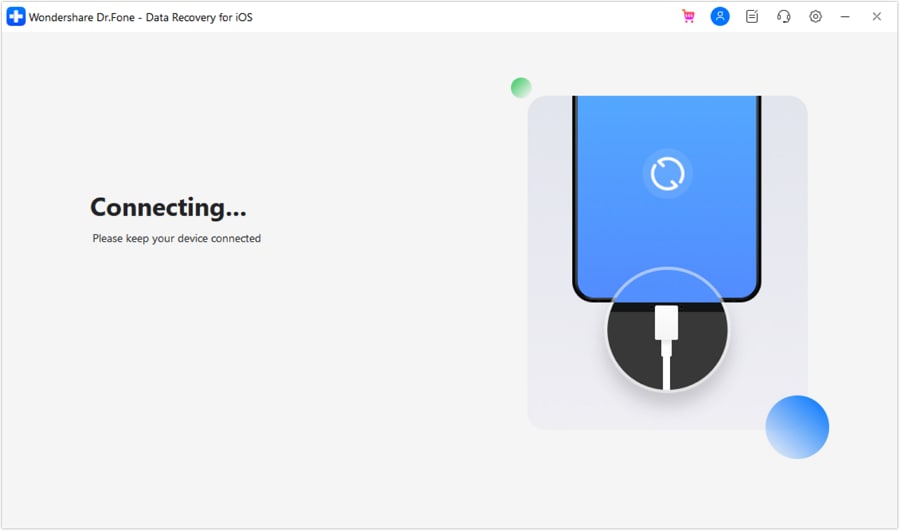
- Schritt 11:Ihre Kik-Nachrichten werden auf Ihrem iPhone wiederhergestellt, sobald die Verbindung bestätigt ist. Wenn Sie den Vorgang abbrechen möchten, klicken Sie auf
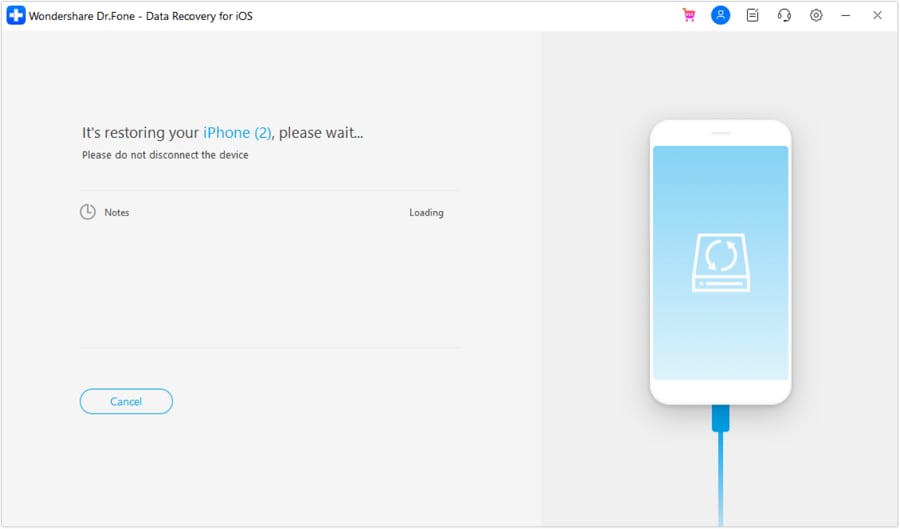
- Schritt 12:Sie sollten Ihre Kik-Nachrichten auch auf Ihrem Computer wiederherstellen, indem Sie auf Wiederherstellen auf Computer klicken. Legen Sie den Speicherort auf Ihrem PC für wiederhergestellte Kik-Nachrichten fest und klicken Sie auf Wiederherstellen.
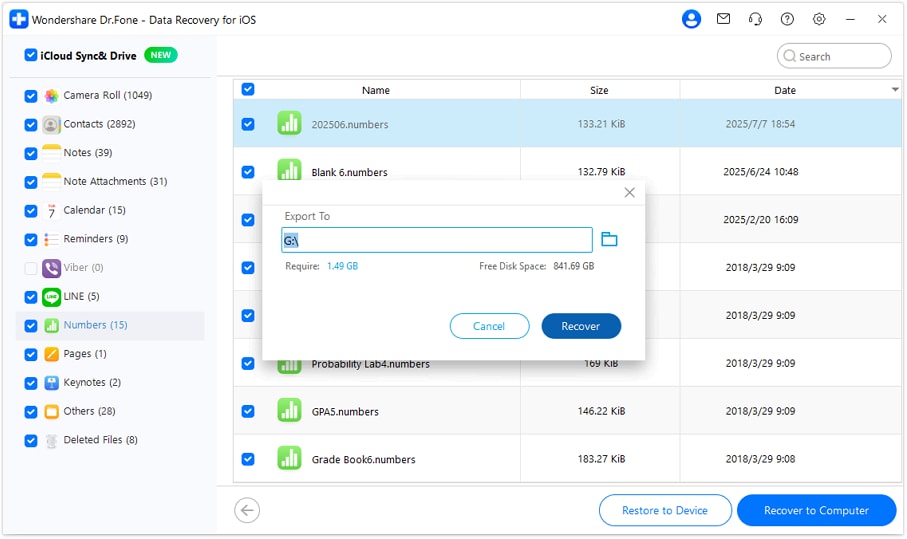
Finden und Wiederherstellen verlorener Kik-Nachrichten aus iTunes
Manche Leute ziehen es vor, ihre iPhones in iTunes statt in iCloud zu sichern. Im Grunde ist es dasselbe, denn beide Apps ermöglichen es Ihnen, Ihre iPhone-Daten zu sichern und zu verwalten. Außerdem ist das Wiederherstellen von Kik-Nachrichten aus iTunes-Backups ähnlich wie das Wiederherstellen von Nachrichten aus iCloud.
Bei der Wiederherstellung von iTunes-Daten müssen Sie auch alle Inhalte und Einstellungen auf Ihrem Telefon löschen und alle Daten aus der letzten iTunes-Sicherung wiederherstellen. Damit sieht Ihr iPhone genauso aus wie bei der Erstellung der iTunes-Sicherung. Obwohl es Ihre Kik-Nachrichten erfolgreich wiederherstellt, werden alle anderen Daten, die Sie nicht benötigen, wiederhergestellt.
Um Ihre Kik-Nachrichten selektiv wiederherzustellen, gehen Sie folgendermaßen vor:
- Schritt 1: Öffnen Sie Wondershare Dr.Fone, gehen Sie auf Toolbox, dann Datenrettung.

- Schritt 2: Auf dem Bildschirm, der Sie nach dem Gerätetyp fragt, wählen Sie iOS.

- Schritt 3: Klicken Sie auf Wiederherstellen Daten aus iTunes, um die iTunes-Sicherung zu verwenden.

- Schritt 4: Finden Sie die iTunes-Sicherung, die Ihre verlorenen Kik-Nachrichten enthält, aus der Liste der Sicherungen, wählen Sie sie aus und klicken Sie auf Scan starten.

- Schritt 5: Kreuzen Sie das Kästchen neben Kik und Anhänge, um nur die Kik-Daten aus iTunes wiederherzustellen.

- Schritt 6:Da mit wird der Suchlauf gestartet. Sie können den Scanvorgang auf dem Bildschirm verfolgen.
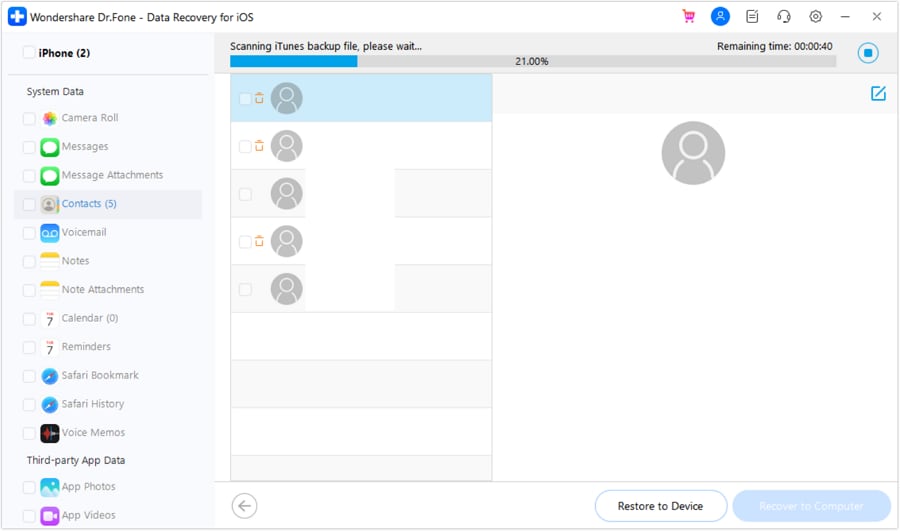
- Schritt 7: Wenn Programm fertig ist, können Sie sich die gefundenen Kik-Nachrichten ansehen. Wählen Sie die Kik-Nachrichten aus, die Sie wiederherstellen möchten, und klicken Sie auf Wiederherstellen auf Gerät.
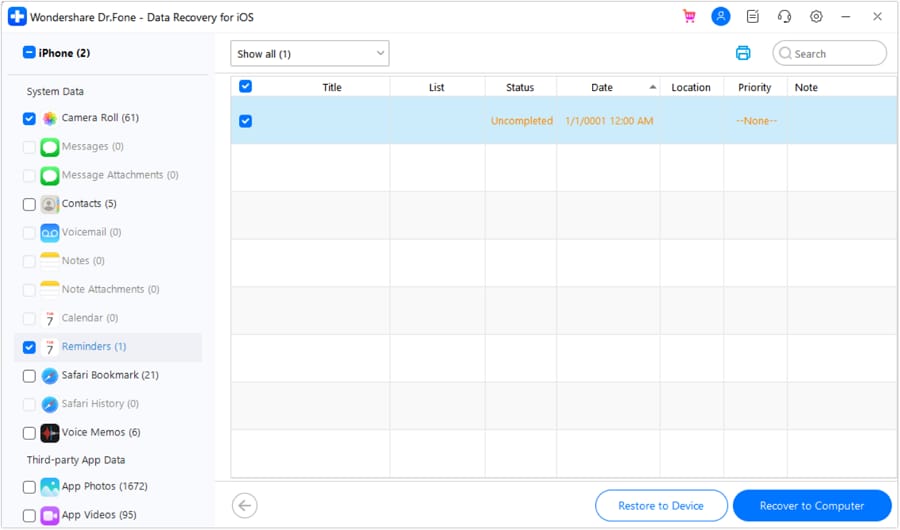
- Schritt 8:Stellen Sie Ihr iPhone als Ziel im Pop-up-Fenster einund klicken Sie auf Weiter.
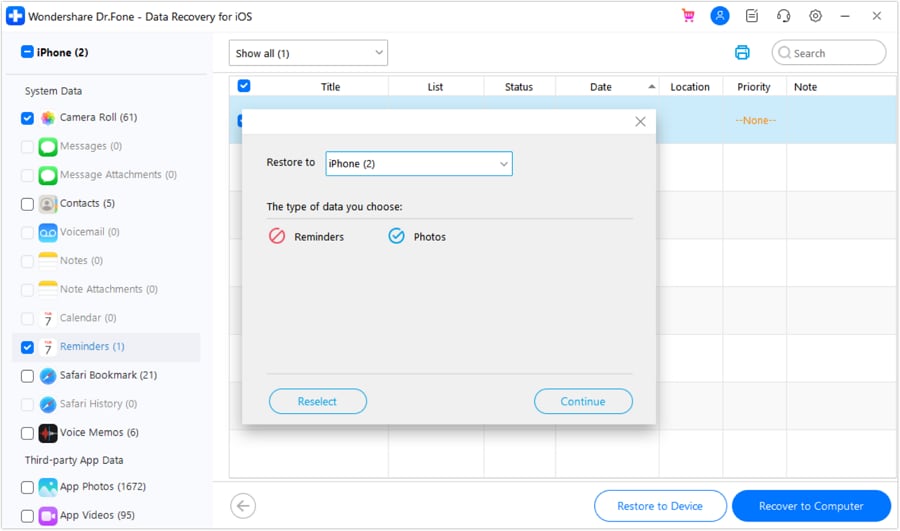
- Schritt 9: Das Programm wird Sie bitten, Ihr iPhone zu vertrauen und zu entsperren, um die Wiederherstellung Ihrer verlorenen Kik-Nachrichten fortzusetzen.

- Schritt 10: Wenn die Wiederherstellung abgeschlossen ist, werden die spezifischen Kik-Nachrichten, die Sie ausgewählt haben, auf Ihrem iPhone wiederhergestellt.

- Schritt 11: Wenn Sie sicherstellen wollen, dass Sie Ihre Kik-Nachrichten nicht wieder verlieren, können Sie sie auch auf Ihrem Computer speichern. Klicken Sie auf Auf Computer wiederherstellen, wählen Sie einen sicheren Speicherort und klicken Sie auf

Denken Sie daran, Kik-Nachrichten zu sichern (oder sie für immer zu verlieren)
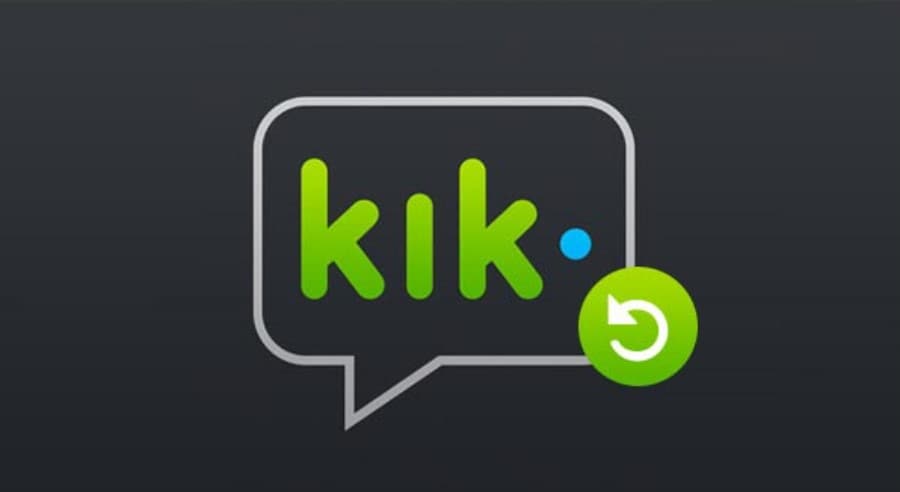
Auch wenn Wondershare Dr.Fone Kik-Nachrichten ohne Backup wiederherstellen kann, ist es immer sicherer, ein Backup zu haben. Daher empfehlen wir Ihnen, die Backup-Option von Wondershare Dr.Fone zu verwenden. Wondershare Dr.Fone bietet zahlreiche unglaubliche Optionen, einschließlich Datenwiederherstellung, Systemreparatur, Bildschirmfreigabe und Datensicherung.
Sie können Ihre Kik-Nachrichten sichern, damit sie nie wieder verloren gehen. Verwenden Sie die Option WhatsApp Transfer, um Kik-Nachrichten mit Wondershare Dr.Fone zu sichern. Das Sichern von Kik-Nachrichten auf dem iPhone ist ganz einfach: Befolge einfach diese Schritte:
- Schritt 1: Öffnen Sie Wondershare Dr.Fone auf Ihrem PC und verbinden Sie Ihr iPhone mit einem USB-Kabel.
- Schritt 2: Gehe zu Toolbox und klicke dann auf WhatsApp-Übertragung.

- Schritt 3:Wähle Kik im Menü auf der linken Seite und klicke auf Backup.
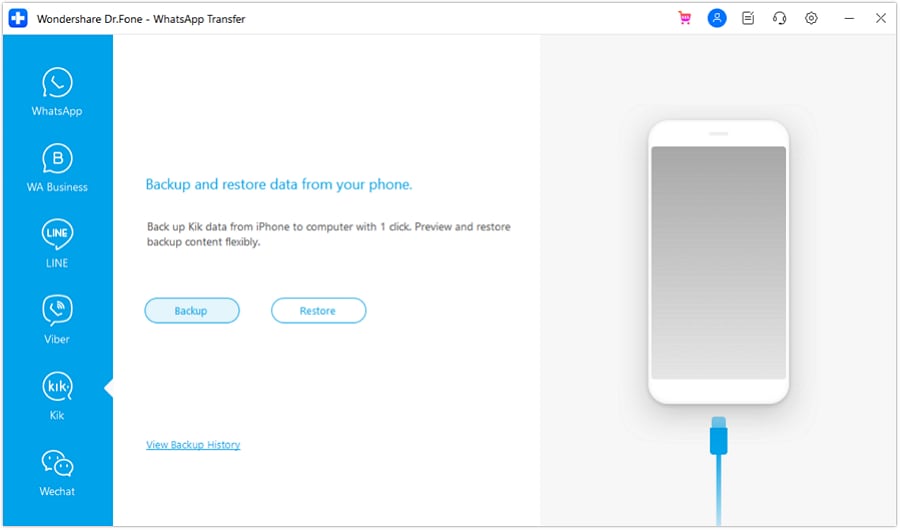
- Schritt 4:Dies wird den Backup-Prozess starten, den Sie auf dem Bildschirm überwachen können.
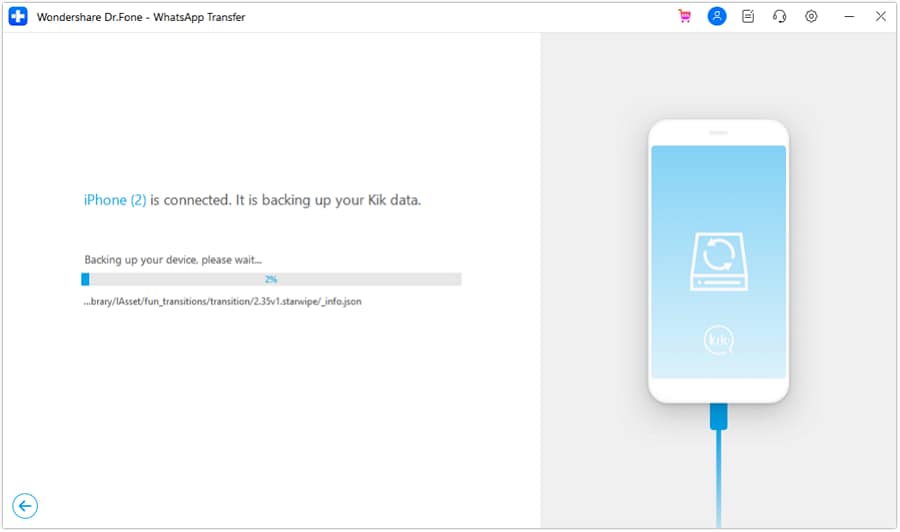
- Schritt 5:Wenn die Sicherung abgeschlossen ist, können Sie die gesicherten Kik-Nachrichten ansehen, indem Sie auf Ansehen klicken.

Schlussfolgerung
Wenn Sie Ihre Kik-Nachrichten verloren haben, müssen Sie sich keine Sorgen machen. Sie können sie wiederherstellen, egal ob Sie eine Sicherungskopie haben oder nicht. Wondershare Dr.Fone hilft Ihnen, Kik-Nachrichten auf Android wiederherzustellen, egal ob aus dem Kik-Verlauf oder aus Google Drive. Sie können auch Wondershare Dr.Fone verwenden, um Kik-Nachrichten auf Ihrem iPhone wiederherzustellen, egal ob aus dem iPhone-Speicher, aus iCloud oder aus iTunes.
Wondershare Dr.Fone hat eine hohe Erfolgsquote bei der Wiederherstellung aller Arten von Daten. Außerdem können Sie Ihre Kik-Nachrichten auf Ihrem iPhone mit Wondershare Dr.Fone sichern, damit Sie sie nie wieder verlieren.
Kik
- Kik Tipps & Tricks
- Kik für PC downloaden
- Kik Nutzernamen finden
- Bei Kik einloggen ohne
- Top Kik Chatrooms und Kik Chatgruppen
- Kik heiße und sexy Mädchen-Nutzernamen
- Fragen zum Kik Messenger
- Top Tips & Tricks for Kik
- Top 10 Seiten für Kik Namen
- Kik Backup und Wiederherstellung

Allrounder-Lösung für Smartphone

















 100% sicher | Werbefrei | Keine Malware
100% sicher | Werbefrei | Keine Malware


Julia Becker
staff Editor
Kommentare